Din Ubuntu-dators låsskärm är det första du möter när du startar eller väcker din enhet. Denna skärm ger dig en möjlighet att sätta en personlig prägel på din dator eller lägga till en estetisk dimension.
Oavsett om du föredrar lugna landskap, inspirerande citat eller konstnärliga bilder, kan du genom att justera bakgrunden på Ubuntu-låsskärmen skapa en liten men betydelsefull förbättring av din datoranvändning. Här beskrivs hur du byter bakgrund på låsskärmen och inaktiverar dess suddighetseffekt i Ubuntu.
Så här ändrar du bakgrunden på låsskärmen i Ubuntu
För att ändra bakgrunden på låsskärmen, börja med att högerklicka på ditt Ubuntu-skrivbord. Välj därefter alternativet Inställningar.
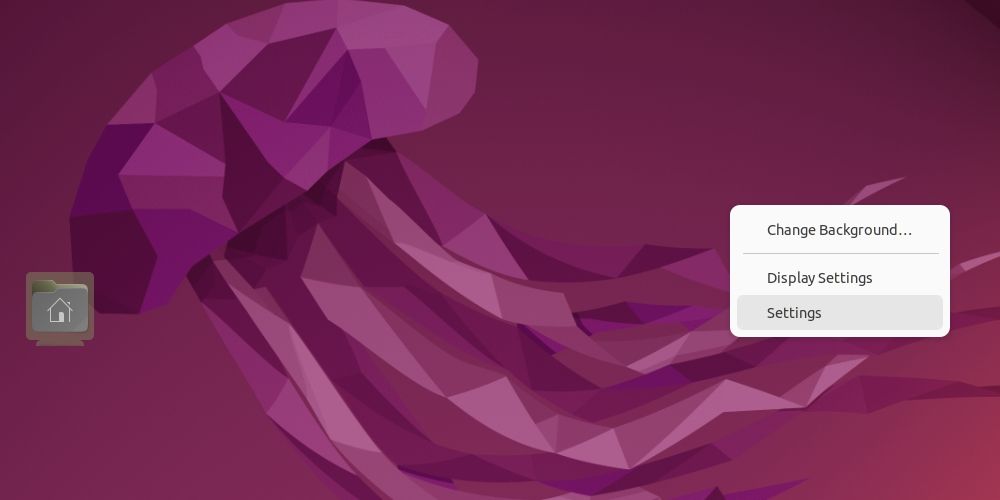
I det fönster som öppnas, gå till avsnittet Bakgrund och välj en av de tillgängliga bilderna.

Den valda bilden kommer nu att användas som bakgrund på ditt skrivbord. För att se ändringarna, lås din skärm.
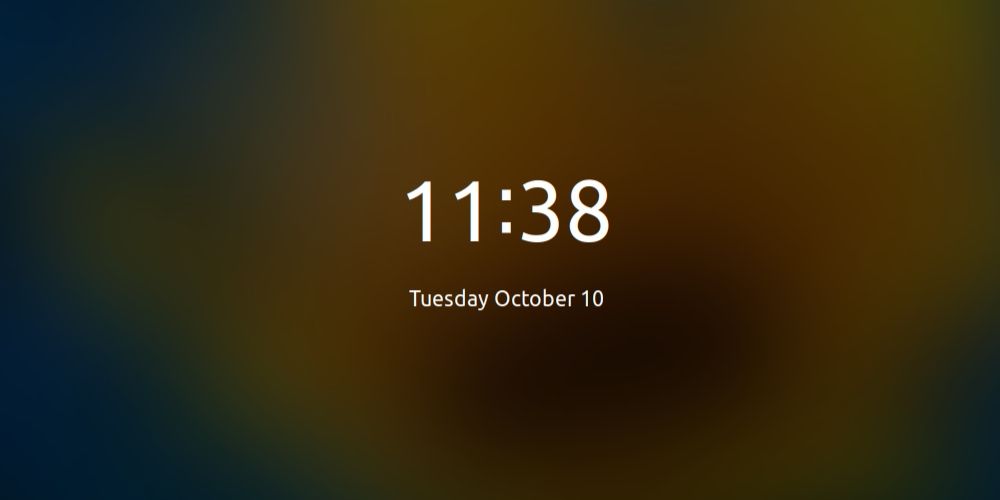
Om du föredrar att använda en egen bild, klicka på alternativet Lägg till bild i menyn och ladda upp det foto du önskar.
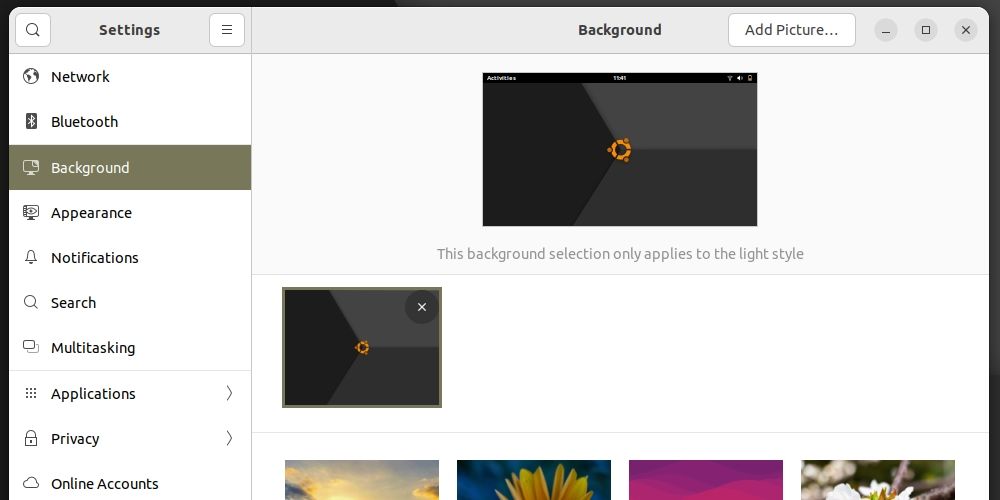
Välj sedan den uppladdade bilden. Den kommer att visas som bakgrund på låsskärmen, med en suddighetseffekt.
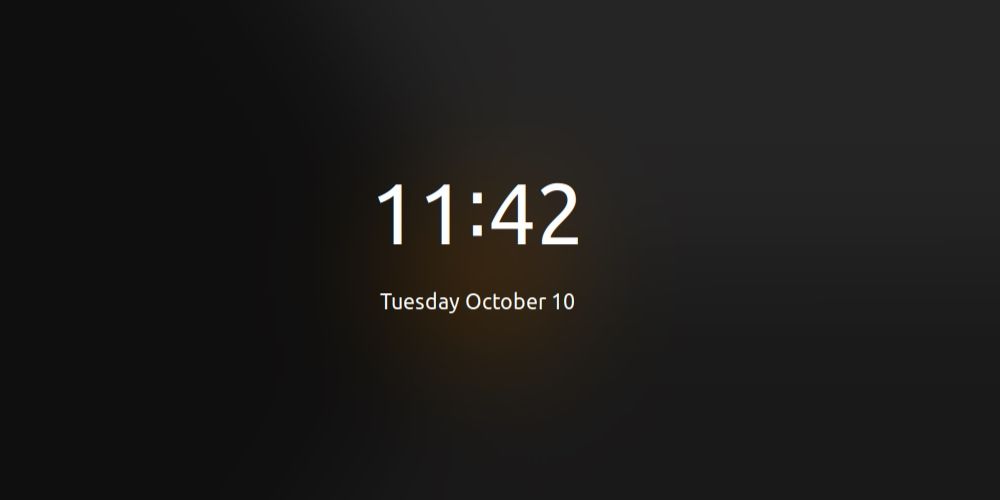
Så här tar du bort suddighetseffekten på låsskärmen
För att ta bort suddighetseffekten från låsskärmsbilden, tryck Ctrl + Alt + T för att öppna terminalen. Installera sedan GNOME Shell Extensions och GNOME Shell Extensions Manager med följande kommando:
sudo apt install gnome-shell-extensions gnome-shell-extension-managerEfter slutförd installation, öppna GNOME Extensions Manager och sök efter tillägget Lock Screen Background.
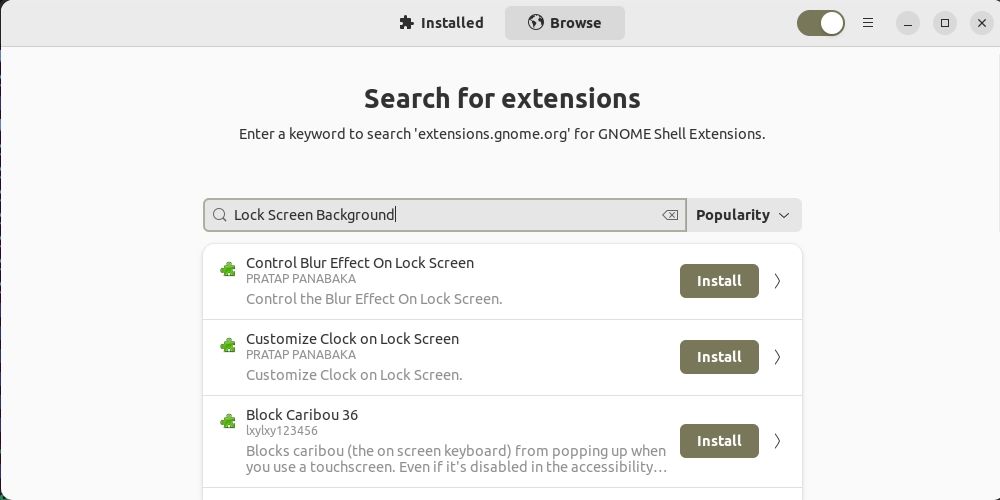
Gå till fliken Installerade tillägg. Aktivera sedan reglaget för att styra suddigheten på låsskärmen och justera inställningarna efter önskemål.
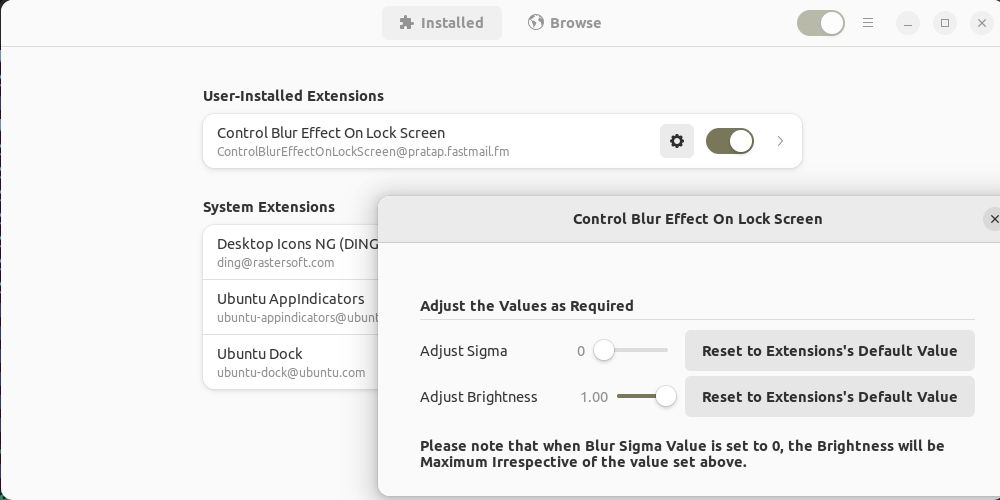
Nu visas bakgrunden på låsskärmen utan suddighet.
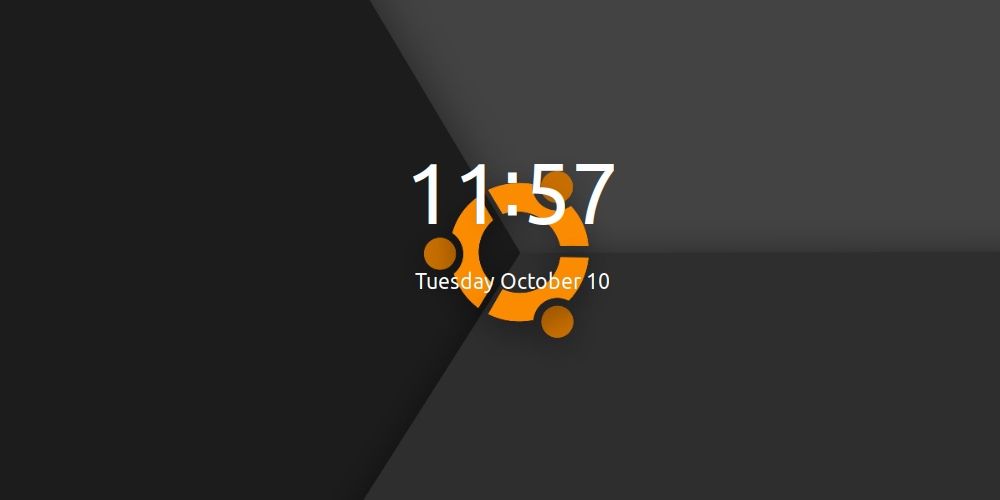
Ge din Ubuntu-låsskärm en personlig touch
Även om Ubuntu erbjuder en standardbakgrund för låsskärmen, har du friheten att anpassa den efter eget tycke. Genom att anpassa bakgrunden på din Ubuntu-låsskärm kan du göra systemet mer personligt med en favoritbild eller ett tema som matchar ditt skrivbord.